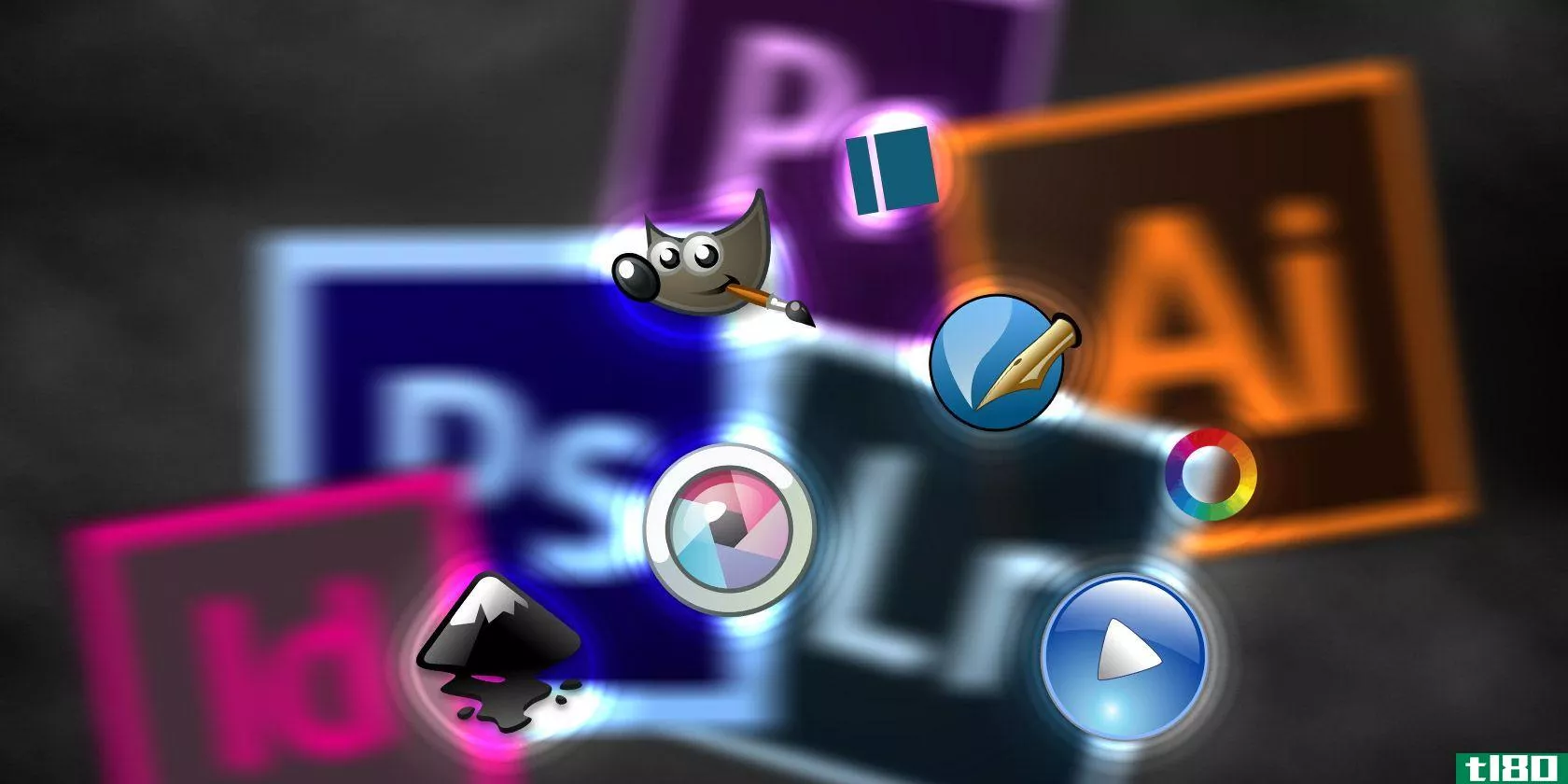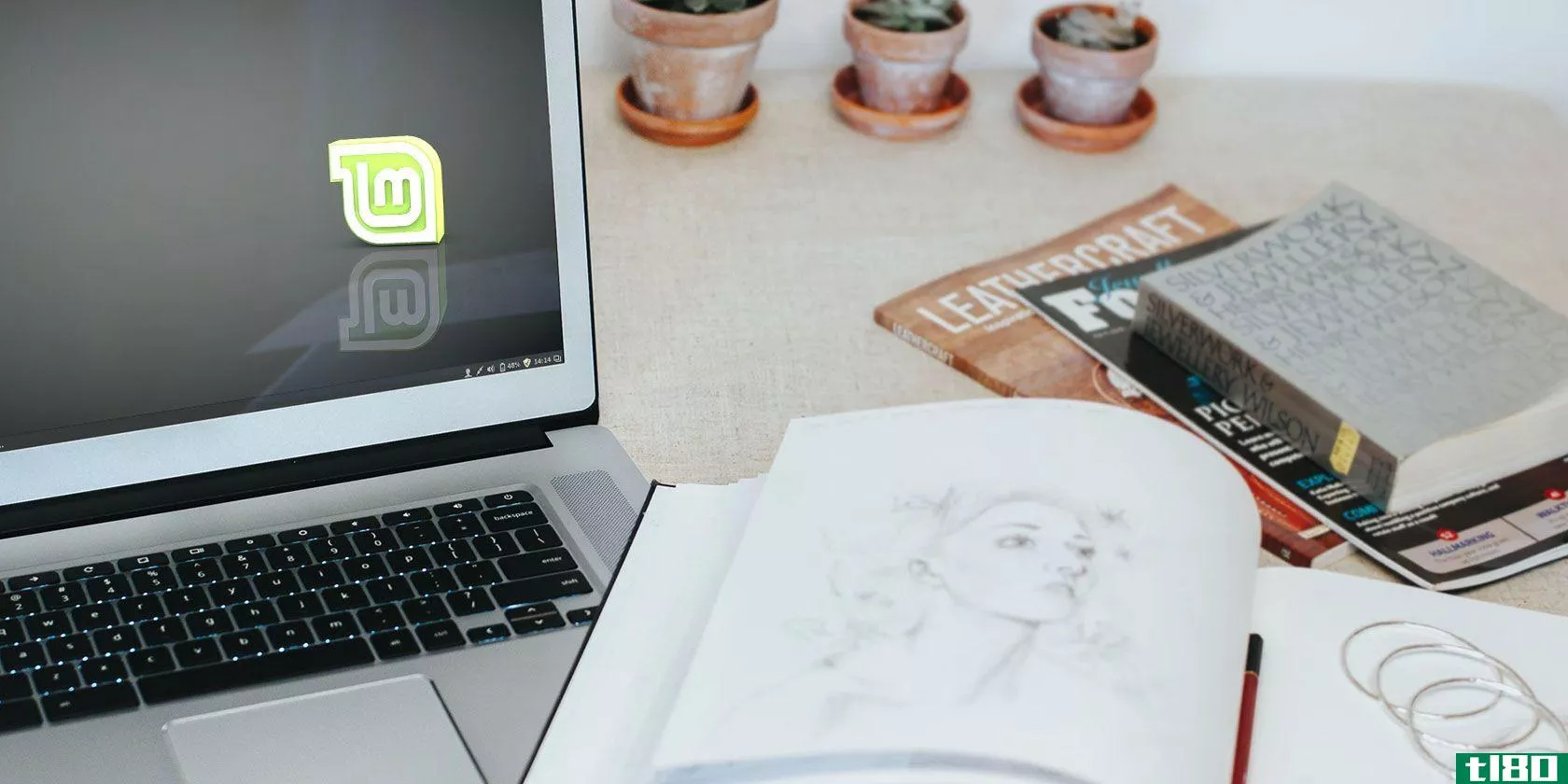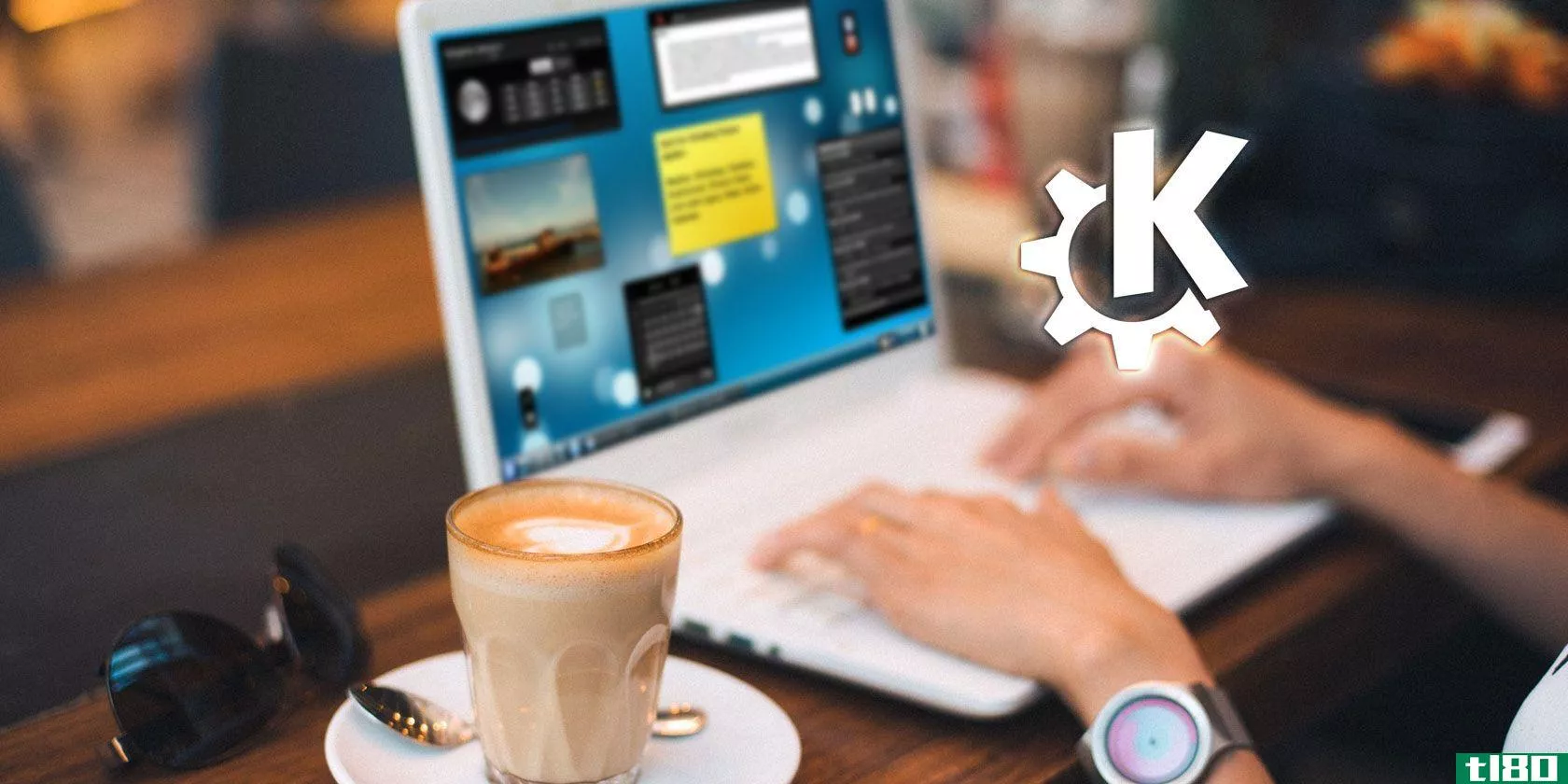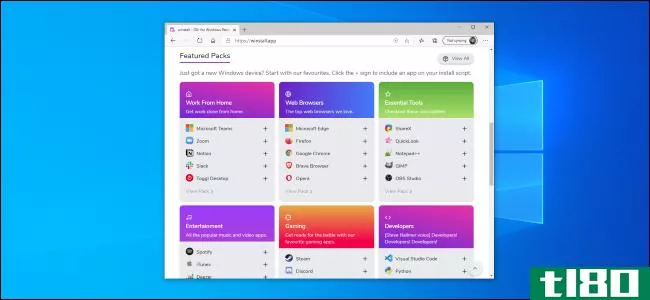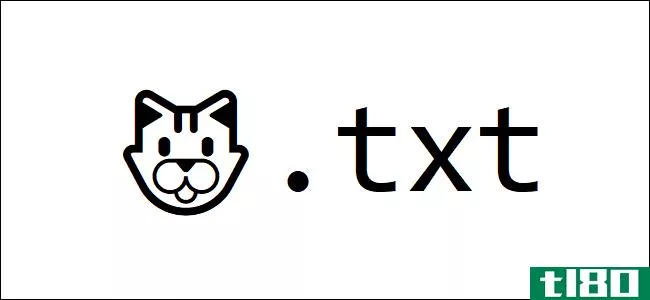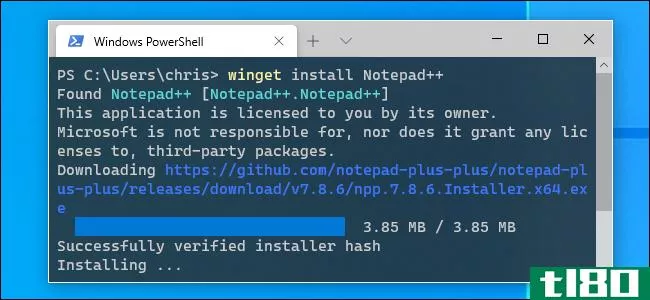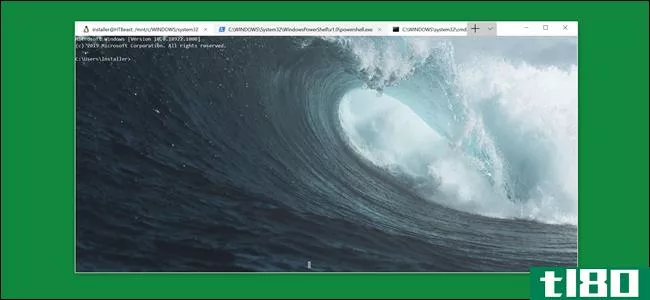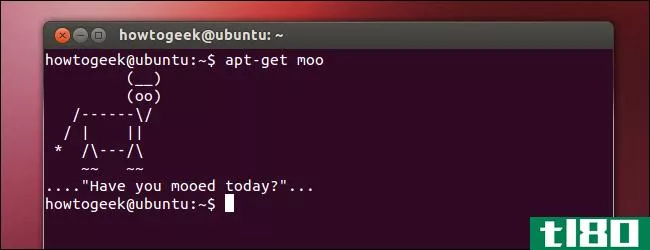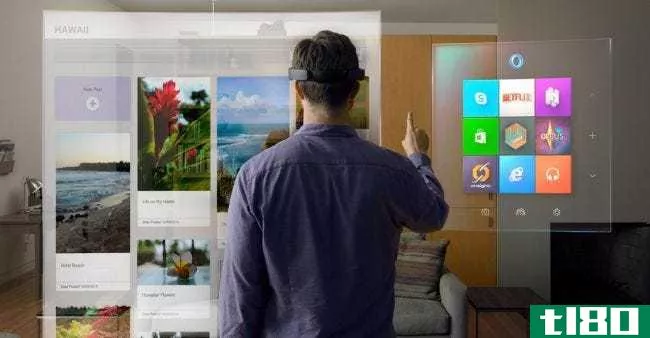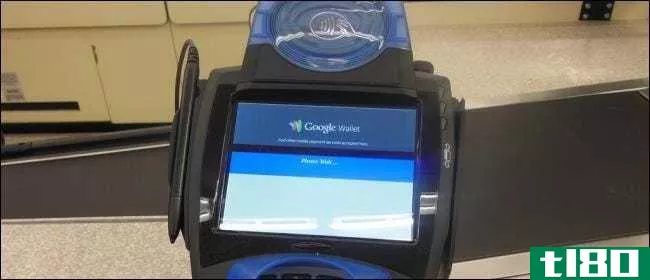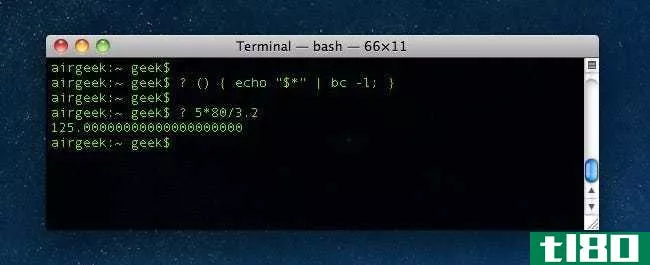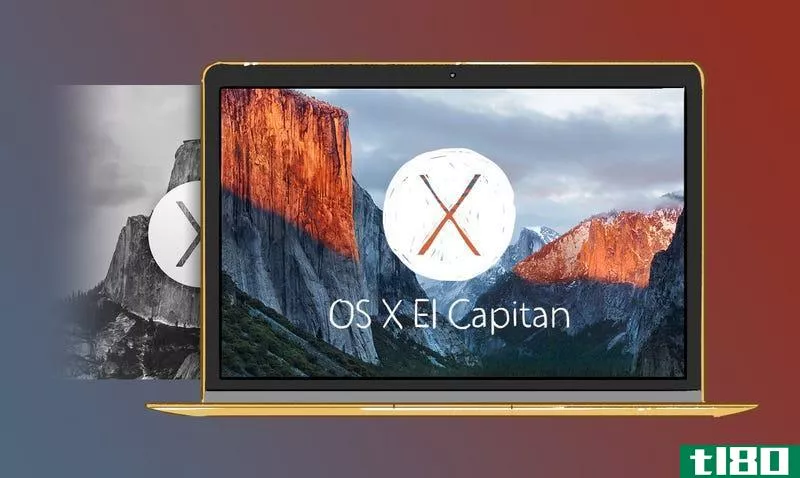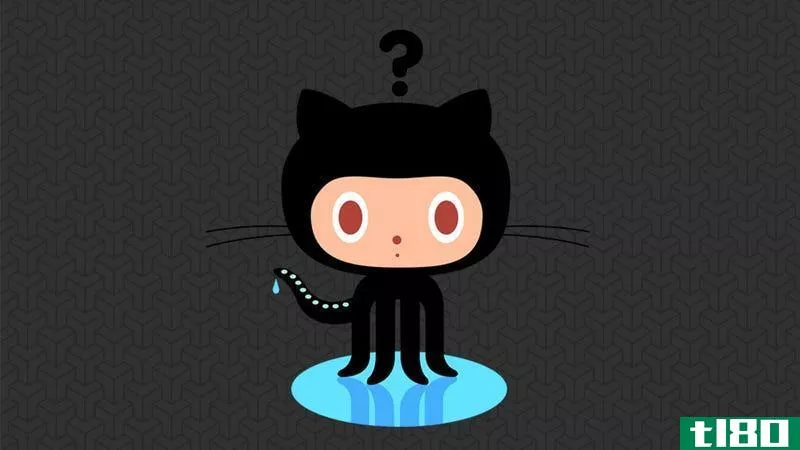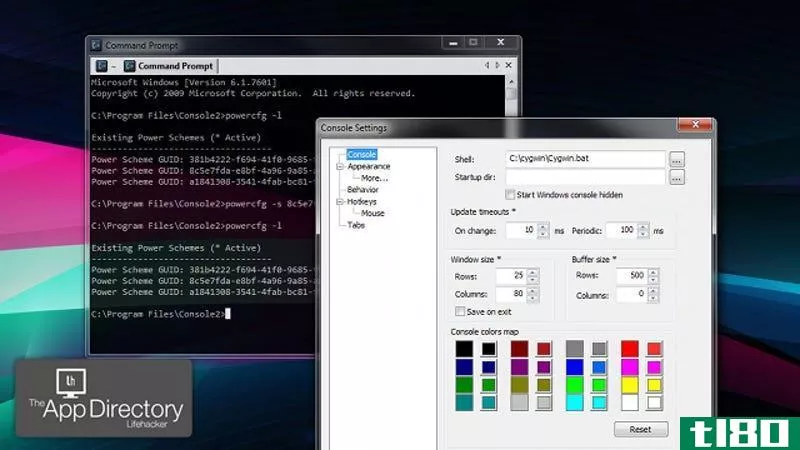新的windows终端已经准备好了,这就是为什么它如此惊人
微软新的Windows终端终于稳定了。Windows终于有了一个更现代的终端环境,包括选项卡、拆分窗格、多种会话类型等功能,以及允许您配置从键盘快捷键到动画GIF背景等所有内容的设置。
最后,一个更现代化的windows终端
在2020年5月19日的Build2020上,微软宣布新的Windows终端稳定并且“可以供企业使用”。它最初是在Build2019发布的,微软甚至准备了一段炫目的视频来宣传它有多棒。
新的Windows终端具有许多有用的功能。除了功能之外,控制台环境的核心已经现代化。windows10有一个内置的终端环境,完全是为了向后兼容,所以windows10的内置控制台环境不会发生这些变化。
有了新的Windows终端,微软可以做出一些改变,比如一个更现代的文本布局和渲染引擎,它支持GPU加速和Unicode文本,甚至可以在终端中使用emoji。当你按Ctrl+C和Ctrl+V时,复制并粘贴“just work”。甚至还有一种新字体,叫做Cascadia Code。
您可以从Microsoft应用商店下载Windows终端。你甚至可以在GitHub上获得源代码。是的,新的Windows终端甚至是开源的。
终于来了!
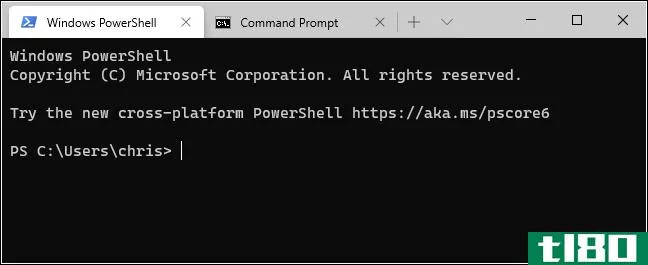
Windows终于有了一个带有内置选项卡的命令行环境。要在启动终端后打开新选项卡,只需单击选项卡栏上的“+”按钮或按Ctrl+Shift+T。
您可以使用熟悉的键盘快捷键在选项卡之间移动,例如Ctrl+Tab切换到右侧的选项卡,Ctrl+Shift+Tab切换到左侧的选项卡。Ctrl+Shift+W将关闭当前选项卡。
也可以通过拖放选项卡在选项卡栏上对其重新排序。
powershell和linux在同一个窗口中
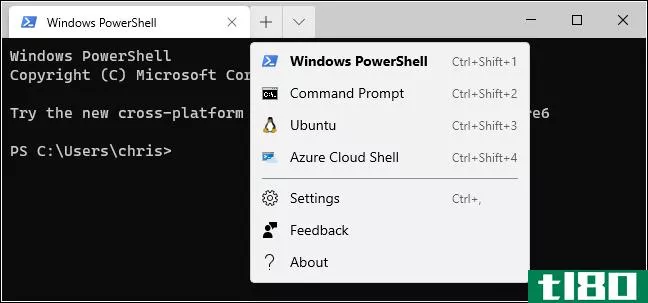
默认情况下,终端将打开PowerShell选项卡。但它支持许多类型的shell环境。现在,您可以在同一窗口中拥有多种类型的shell环境。
如果单击New Tab按钮右侧的箭头,您将看到可以打开的会话列表:Windows PowerShell、Command Prompt、像Ubuntu这样的Linux发行版(如果您在Windows Subsystem for Linux中安装了这些发行版),以及Microsoft的Azure Cloud Shell。
使用windows10的内置SSH客户端,您也可以从Windows终端轻松启动SSH会话。
同时拆分多个壳的窗格
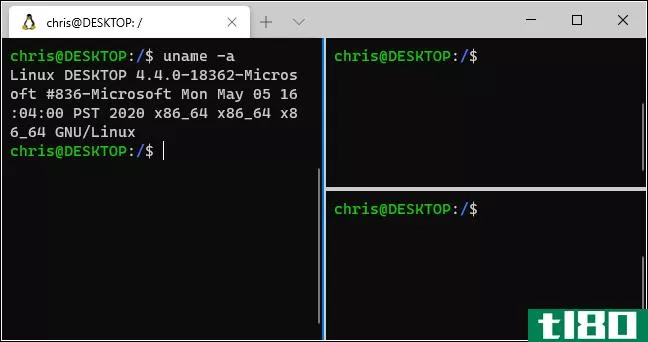
选项卡很好,但是如果您想同时看到多个shell环境呢?这就是Windows终端的窗格功能所在。
要创建新窗格,请按Alt+Shift+D。终端会将当前窗格一分为二,并为您提供第二个窗格。单击窗格将其选中。您可以单击一个窗格,然后按Alt+Shift+D继续拆分它。
这些窗格链接到选项卡,因此您可以在同一个Windows终端窗口中轻松地拥有多个多窗格环境,并从选项卡栏在它们之间切换。
以下是其他一些使用窗格的快捷键:
- 创建新窗格,水平拆分:Alt+Shift+-(Alt、Shift和减号)
- 创建新窗格,垂直拆分:Alt+Shift++(Alt、Shift和加号)
- 移动窗格焦点:Alt+左、Alt+右、Alt+下、Alt+上
- 调整聚焦窗格的大小:Alt+Shift+Left、Alt+Shift+Right、Alt+Shift+Down、Alt+Shift+Up
- 关闭窗格:Ctrl+Shift+W
这些是默认的热键,您可以根据需要更改它们。
放大效果更好
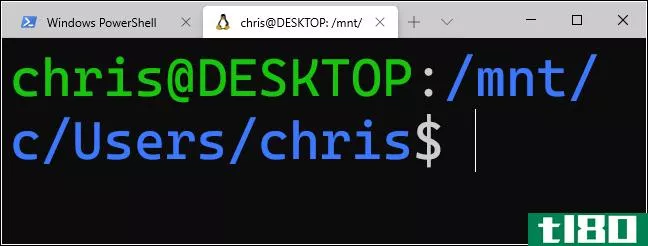
新的文本呈现系统意味着更平滑,更好的缩放。要缩放和放大或缩小终端中的文本,请按住Ctrl键并旋转鼠标滚轮。
在Windows10的内置控制台环境中,如标准PowerShell和命令提示符窗口中所示,这将更改文本的大小,同时也更改窗口的大小。在新的终端中,它只改变文本的大小,而不改变窗口的大小。
闪亮背景不透明度
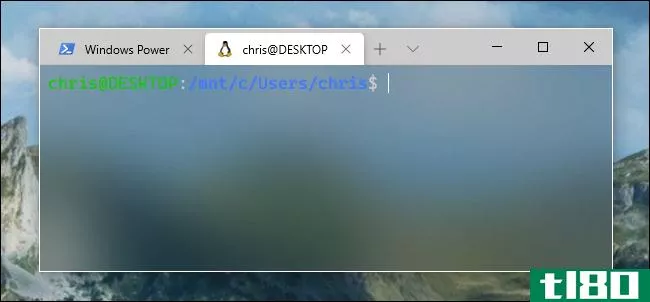
新的Windows终端也提供了背景不透明度。按住Ctrl+Shift并用鼠标滚轮向下滚动,使窗口变得越来越透明。桌面背景的颜色或终端后面的任何颜色都将通过Windows“亚克力”风格的效果一览无余。
这只在应用程序聚焦时起作用,因此,当您按住Alt+Tab键离开时,终端将再次具有坚实的背景,直到您按住Alt+Tab键返回。
不管是否实用,这是Linux和Mac用户多年来一直拥有的一个特性。现在,它也内置在卓越的Windows终端应用程序中。
这么多设置:键绑定、颜色方案、背景等等
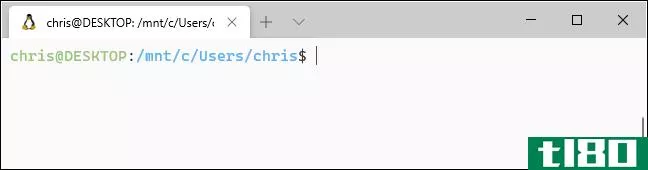
Windows终端中包含了可更改的自定义选项。要访问它们,请单击“新建”选项卡按钮右侧的向下箭头,然后选择“设置”
您将看到一个充满选项的基于文本的JSON文件。作为一个开发工具,Windows终端目前让您通过修改文本文件而不是使用图形界面来配置这些选项。
可在中更改的可用选项设置.json文件包括:
- 可配置键绑定:可以将键盘快捷键绑定到操作或更改默认的键盘快捷键。
- 配色方案:更改终端环境的配色方案(主题)。这是一个包含的配色方案列表。
- 配置文件:创建将显示在“新建选项卡”按钮下的不同配置文件。您可以自定义启动命令行环境时执行的命令,并为每个会话设置自定义字体和颜色方案。
- 自定义背景:可以为会话设置自定义背景图像。例如,您可以更改您的Ubuntu会话,使其具有以Ubuntu为主题的自定义背景图像。
- 动画GIF背景:您甚至可以将动画GIF设置为自定义背景。
- 默认配置文件选择:选择启动Windows终端时默认要启动的配置文件,或单击“新建”选项卡按钮。例如,您可以选择Linux会话而不是PowerShell。
Microsoft提供了一个编辑Windows终端JSON设置文件的指南,以及一个可以添加到该文件中的所有选项的列表。你会发现更多的选项,我们没有涵盖在这个名单上。
与windows10上的标准命令提示符、PowerShell和Linux bashshell环境不同,Windows终端最终提供了开发人员想要的选项,这些选项在Mac和Linux等其他操作系统上已经存在多年。
- 发表于 2021-04-02 04:44
- 阅读 ( 215 )
- 分类:互联网
你可能感兴趣的文章
adobe lightroom、illustrator和photoshop的15个免费替代品
... 一个缺点是,它有点慢,以支持较新的相机型号,但考虑到很少有新的相机发布-和很少单反升级-这应该不是一个太多的问题爱好者。 ...
- 发布于 2021-03-22 09:14
- 阅读 ( 495 )
在计算机上安装linux最简单的方法是什么?
... 如果您现在不想完全致力于安装一个新的操作系统(也许是跳过所有必须进行的数据备份),那么您就很幸运了。大多数Linux发行版(也称为“发行版”,基本上是Linux的不同版本)都提供“实时模式” ...
- 发布于 2021-03-23 16:43
- 阅读 ( 249 )
10路kde是比gnome更好的linux桌面
...系统设置更改登录屏幕。你也可以调整锁屏。既然这样,为什么不修补非KDE元素,比如GRUB引导加载程序呢?不必在文本编辑器中打开终端或编辑文件,在KDE中比在GNOME中更容易做到这一点。 ...
- 发布于 2021-03-25 13:15
- 阅读 ( 442 )
如何使用Windows10的软件包管理器轻松安装应用程序(使用winstall)
Microsoft有一个新的Windows软件包管理器,允许您从命令行安装应用程序。Mehedi Hassan的winstall提供了一个简单的web应用程序,您可以使用它快速轻松地安装您喜爱的Windows应用程序,只需点击几下。 工作原理:温索尔和温吉特解释...
- 发布于 2021-04-01 08:28
- 阅读 ( 216 )
✨ 在Windows10上,可以在文件名中使用表情符号
...符无**确地看到文件名中的emoji字符,但是PowerShell和微软新的Windows终端都可以正确地显示它们。 如果遇到问题,可以打开文件资源管理器并重命名受影响的文件和文件夹,以删除表情符号。然后可以在不正确支持emoji文件名的...
- 发布于 2021-04-01 21:47
- 阅读 ( 229 )
如何用algo和云托管来托管你自己的vpn
...感兴趣,这使得不太可能发生错误。 相关:什么是VPN,为什么我需要VPN? algo能(不能)做什么 VPN是保护您的在线活动的好方法,尤其是在机场或咖啡馆的公共Wi-Fi网络上。VPN使网络浏览更加安全,并阻止任何可能在同一个本地...
- 发布于 2021-04-02 01:34
- 阅读 ( 501 )
如何使用Windows10的软件包管理器“winget”
...安装应用程序。下面是如何尝试新的“winget”命令,以及为什么这个Linux风格的包管理器对windows10的未来如此令人兴奋。 什么是windows包管理器(the windows package manager)? 包管理器在Linux上很常见。您不必在web上查找应用程序、下...
- 发布于 2021-04-02 04:27
- 阅读 ( 251 )
如何自定义新的windows终端应用程序
有了新的Windows终端应用程序,Windows终于有了一个选项卡式终端,可以在同一个窗口中运行Cmd、PowerShell和Bash提示。它的深度定制,太你甚至可以设置动画gif作为背景。 除了背景,你还可以改变终端的主题。无论是文本或背景的...
- 发布于 2021-04-03 10:37
- 阅读 ( 199 )
如果我仔细浏览并使用常识,我真的需要杀毒软件吗?
...层之一。在Windows上运行防病毒是没有什么好理由的。 你为什么不运行杀毒软件? 有些人认为,杀毒软件是沉重的,减慢你的电脑。对于某些防病毒程序来说,这当然是正确的。老诺顿和迈克菲杀毒软件套件是臭名昭著的减慢...
- 发布于 2021-04-07 10:47
- 阅读 ( 184 )
linux初学者:不要害怕终端
...含了使用Windows图形界面的逐步图形说明。 如果你想知道为什么像How To Geek这样的网站仍然使用终端命令,那么很简单:终端命令功能强大,可以让事情变得更快。如果您不知道某个命令,使用图形界面会更快。但是,如果您知...
- 发布于 2021-04-09 03:15
- 阅读 ( 183 )